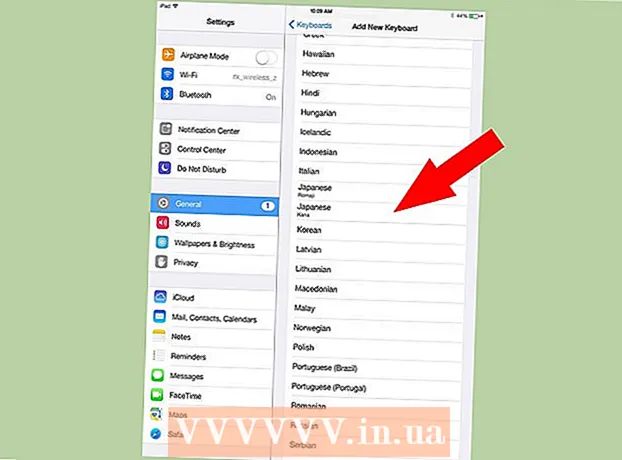Autors:
Eugene Taylor
Radīšanas Datums:
8 Augusts 2021
Atjaunināšanas Datums:
1 Jūlijs 2024

Saturs
- Lai soli
- 1. metode no 4: Kā izveidot PDF failu programmā Word uz Mac
- 2. metode no 4: PDF faila izveidošana programmā Word datorā
- 3. metode no 4: tiešsaistes pārveidotāja izmantošana datorā vai Mac
- 4. metode no 4: ar pārlūku Google Chrome
- Padomi
PDF faila izveide ir lielisks veids, kā apmainīties ar idejām, neuztraucoties par to, ka kāds varēs mainīt failu. Ir vairāki veidi, kā izveidot PDF failu, no kuriem lielākā daļa ir ātra un vienkārša. Ja vēlaties uzzināt, kā izveidot PDF failu, veiciet tālāk norādītās darbības.
Lai soli
1. metode no 4: Kā izveidot PDF failu programmā Word uz Mac
 Lejupielādējiet pdf veidošanas programmatūru. Ir vairākas bezmaksas programmas, lai izveidotu PDF failus, piemēram, PDFCreator, PDF factory Pro un PrimoPDF. Šīs programmas varat atrast un lejupielādēt tiešsaistē. Ir arī iedomājams, ka datorā jums jau ir šāda programmatūra, piemēram, Adobe Acrobat (PDF izveidošanai) un Adobe Reader (PDF failu lasīšanai). Pirms kaut ko lejupielādējat, meklējiet datorā PDF programmatūru.
Lejupielādējiet pdf veidošanas programmatūru. Ir vairākas bezmaksas programmas, lai izveidotu PDF failus, piemēram, PDFCreator, PDF factory Pro un PrimoPDF. Šīs programmas varat atrast un lejupielādēt tiešsaistē. Ir arī iedomājams, ka datorā jums jau ir šāda programmatūra, piemēram, Adobe Acrobat (PDF izveidošanai) un Adobe Reader (PDF failu lasīšanai). Pirms kaut ko lejupielādējat, meklējiet datorā PDF programmatūru.  Atveriet Microsoft Word.
Atveriet Microsoft Word. Izveidojiet dokumentu. Izveidojiet vai izvēlieties Word dokumentu, kuru vēlaties konvertēt uz PDF.
Izveidojiet dokumentu. Izveidojiet vai izvēlieties Word dokumentu, kuru vēlaties konvertēt uz PDF.  Galvenajā izvēlnē noklikšķiniet uz "Fails".
Galvenajā izvēlnē noklikšķiniet uz "Fails". Noklikšķiniet uz "Drukāt". Šī ir opcija nolaižamās izvēlnes apakšdaļā.
Noklikšķiniet uz "Drukāt". Šī ir opcija nolaižamās izvēlnes apakšdaļā. - Varat arī izvēlēties "Saglabāt kā".
 Atlasiet “PDF.To varat atrast drukas izvēlnes apakšējā kreisajā stūrī. Noklikšķiniet uz bultiņas.
Atlasiet “PDF.To varat atrast drukas izvēlnes apakšējā kreisajā stūrī. Noklikšķiniet uz bultiņas. - Jūs varat arī izkārtojuma izvēlnē atlasīt “PDF”.
 Atlasiet "Saglabāt kā PDF". Tas atvērs jaunu logu, kurā dokumentu var saglabāt kā PDF.
Atlasiet "Saglabāt kā PDF". Tas atvērs jaunu logu, kurā dokumentu var saglabāt kā PDF.  Nosauciet dokumentu.
Nosauciet dokumentu. Atlasiet mapi, kurā vēlaties saglabāt dokumentu. Atlasiet mapi, noklikšķinot uz bultiņām zem faila nosaukuma, lai piekļūtu vairākām opcijām.
Atlasiet mapi, kurā vēlaties saglabāt dokumentu. Atlasiet mapi, noklikšķinot uz bultiņām zem faila nosaukuma, lai piekļūtu vairākām opcijām.  Atlasiet "Saglabāt". Tas dokumentu saglabās kā PDF.
Atlasiet "Saglabāt". Tas dokumentu saglabās kā PDF.
2. metode no 4: PDF faila izveidošana programmā Word datorā
 Lejupielādējiet PDF programmatūru. Ir vairākas bezmaksas PDF programmas, piemēram, PDFCreator, PDF factory Pro un PrimoPDF. Šīs programmas varat atrast un lejupielādēt tiešsaistē.
Lejupielādējiet PDF programmatūru. Ir vairākas bezmaksas PDF programmas, piemēram, PDFCreator, PDF factory Pro un PrimoPDF. Šīs programmas varat atrast un lejupielādēt tiešsaistē. - Ir arī iedomājams, ka datorā jums jau ir šāda programmatūra, piemēram, Adobe Acrobat (PDF izveidošanai) un Adobe Reader (PDF failu lasīšanai). Pirms kaut ko lejupielādējat, meklējiet datorā PDF programmatūru.
 Atveriet Microsoft Word.
Atveriet Microsoft Word. Izveidojiet dokumentu. Izveidojiet vai izvēlieties Word dokumentu, kuru vēlaties konvertēt uz PDF.
Izveidojiet dokumentu. Izveidojiet vai izvēlieties Word dokumentu, kuru vēlaties konvertēt uz PDF.  Galvenajā izvēlnē noklikšķiniet uz "Fails".
Galvenajā izvēlnē noklikšķiniet uz "Fails". Noklikšķiniet uz "Drukāt".
Noklikšķiniet uz "Drukāt". Izvēlieties PDF printeri. Iestatiet izveidojamā PDF preferences.
Izvēlieties PDF printeri. Iestatiet izveidojamā PDF preferences.  Noklikšķiniet uz "Drukāt". Tas faktiski nedrukā dokumentu, bet pārveido to par PDF.
Noklikšķiniet uz "Drukāt". Tas faktiski nedrukā dokumentu, bet pārveido to par PDF.
3. metode no 4: tiešsaistes pārveidotāja izmantošana datorā vai Mac
 Atrodiet uzticamu pārveidotāju. Meklējiet internetā PDF pārveidotāju, kas ir bezmaksas un efektīvs. Uzticama ir printinpdf.com
Atrodiet uzticamu pārveidotāju. Meklējiet internetā PDF pārveidotāju, kas ir bezmaksas un efektīvs. Uzticama ir printinpdf.com  Noklikšķiniet uz "Izvēlēties failu" vai "Pārlūkot". Katrs pārveidotājs piedāvā iespēju pārlūkot failus.
Noklikšķiniet uz "Izvēlēties failu" vai "Pārlūkot". Katrs pārveidotājs piedāvā iespēju pārlūkot failus.  Atlasiet konvertējamos failus. Lielākā daļa tiešsaistes pārveidotāju neļauj vienlaikus pārveidot vairāk par 3 failiem.
Atlasiet konvertējamos failus. Lielākā daļa tiešsaistes pārveidotāju neļauj vienlaikus pārveidot vairāk par 3 failiem.  Noklikšķiniet uz "Konvertēt uz PDF". Pagaidiet, līdz fails tiks pārveidots par PDF. Tas var aizņemt dažas minūtes, īpaši, ja esat atlasījis vairākus failus. Kad procedūra būs pabeigta, jūs saņemsit paziņojumu, ka varat lejupielādēt PDF failus.
Noklikšķiniet uz "Konvertēt uz PDF". Pagaidiet, līdz fails tiks pārveidots par PDF. Tas var aizņemt dažas minūtes, īpaši, ja esat atlasījis vairākus failus. Kad procedūra būs pabeigta, jūs saņemsit paziņojumu, ka varat lejupielādēt PDF failus.  Lejupielādējiet savus PDF failus. Noklikšķiniet uz failiem un gaidiet, kamēr tie tiks lejupielādēti.
Lejupielādējiet savus PDF failus. Noklikšķiniet uz failiem un gaidiet, kamēr tie tiks lejupielādēti.  Saglabājiet tos savā datorā. Tagad esat pabeidzis izveidot PDF failus.
Saglabājiet tos savā datorā. Tagad esat pabeidzis izveidot PDF failus.
4. metode no 4: ar pārlūku Google Chrome
 Lejupielādējiet pārlūku Google Chrome.
Lejupielādējiet pārlūku Google Chrome. URL joslā ierakstiet "data: text / html, html contenteditable>" bez jautājuma zīmēm.
URL joslā ierakstiet "data: text / html, html contenteditable>" bez jautājuma zīmēm. Ierakstiet un ielīmējiet attēlus.
Ierakstiet un ielīmējiet attēlus. Formatējiet tekstu ar šādām komandām:
Formatējiet tekstu ar šādām komandām:- Ctrl + U = pasvītrojums
- Ctrl + I = kursīvs
- Ctrl + B = treknrakstā
- Ctrl + C = kopija
- Ctrl + V = ielīmēt
- Ctrl + X = griezums
- Ctrl + Z = Atsaukt
- Ctrl + Y = atkal
- Ctrl + A = atlasīt visu
- Ctrl + Shift + Z = ielīmēt kā parastu tekstu
- Ctrl + F = meklēšana
- Ctrl + P = drukāt
 Saglabāt. Izdrukājiet to ar "Saglabāt kā PDF".
Saglabāt. Izdrukājiet to ar "Saglabāt kā PDF".
Padomi
- Vienmēr saglabājiet failu kā tekstu, pat ja to saglabājāt kā PDF. Pretējā gadījumā to būs grūti rediģēt.
- Tekstā esošās saites nedarbosies PDF failā, tāpēc tekstā noteikti ievietojiet tās kā pilnu URL (http://something.com), nevis kā teksta saiti (hipersaiti).